
1 metodas: "Cloudconvert"
"Cloudconvert" yra vienas iš pažangiausių vaizdo konverterių, dirbančių internete. Jame galite konfigūruoti papildomus parametrus, kurie kartais yra svarbūs, kai AVI konvertuojamas į MP4.
Eikite į "CloudConvert" internetinę paslaugą
- Spustelėkite aukščiau esančią nuorodą, kad galėtumėte eiti į "Cloudconvert", kur pirmiausia įsitikinkite, kad konvertuojamų formatų parametrai yra teisingai nurodyti.
- Po eigos žemyn taip ir naudokite parinktis, kad sukonfigūruotumėte galutinio vaizdo parinktis. Galite nustatyti kodeką, įdiekite fiksuotą plėtinį, pakeiskite rėmelių skaičių per sekundę ir pasirinkite kokybės šabloną.
- Dabar jums reikia įkelti failą, kuris bus konvertuojamas spustelėkite mygtuką "Pasirinkti failą".
- "Explorer" lange, kuris atsidaro, pasirinkite ir pasirinkite norimą objektą.
- Įsitikinkite, kad jis yra teisingai įkeltas, ir jei reikia, spustelėkite "Pridėti daugiau failų" Jei norite pridėti keletą daugiau failų konversijai.
- Greitai spustelėkite "Konvertuoti", kad paleistumėte šią operaciją.
- Tikėtis perskaičiavimo pabaigos, stebėdami pažangą atskiroje eilutėje.
- Bus automatinis perėjimas prie perdirbto vaizdo įrašo, kur prieš atsisiunčiant, būtinai naršykite, kad įsitikintumėte, jog medžiaga atitinka jūsų reikalavimus, tada spustelėkite "Atsisiųsti".
- Palaukite atsisiuntimo ir gali pereiti prie tolesnės sąveikos su galutinė medžiaga.
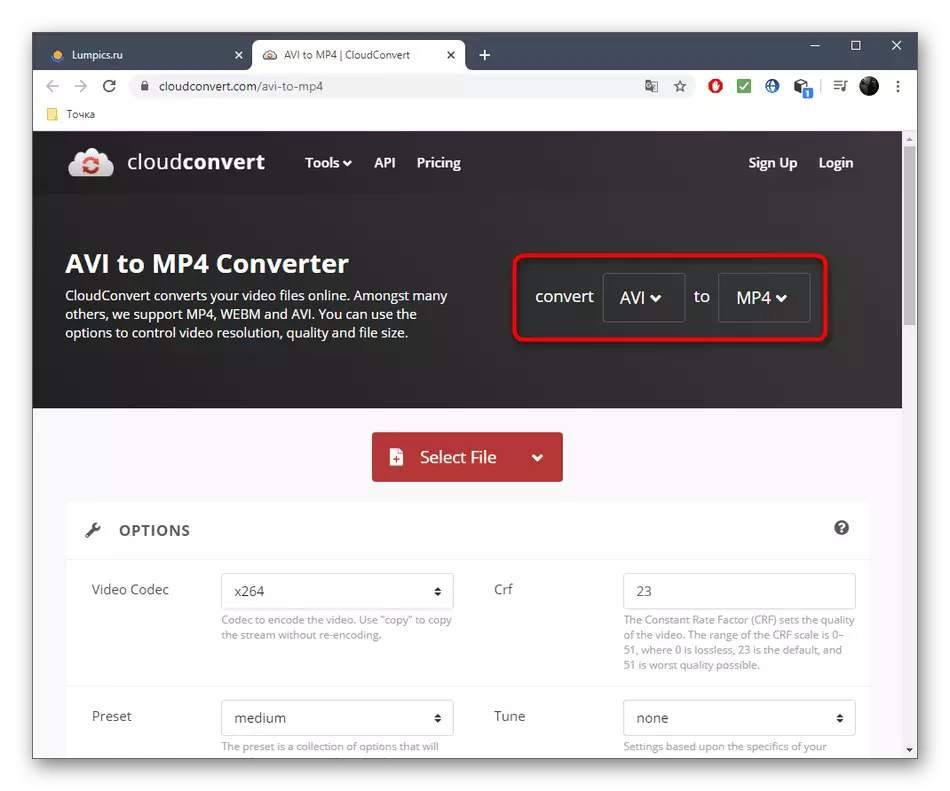
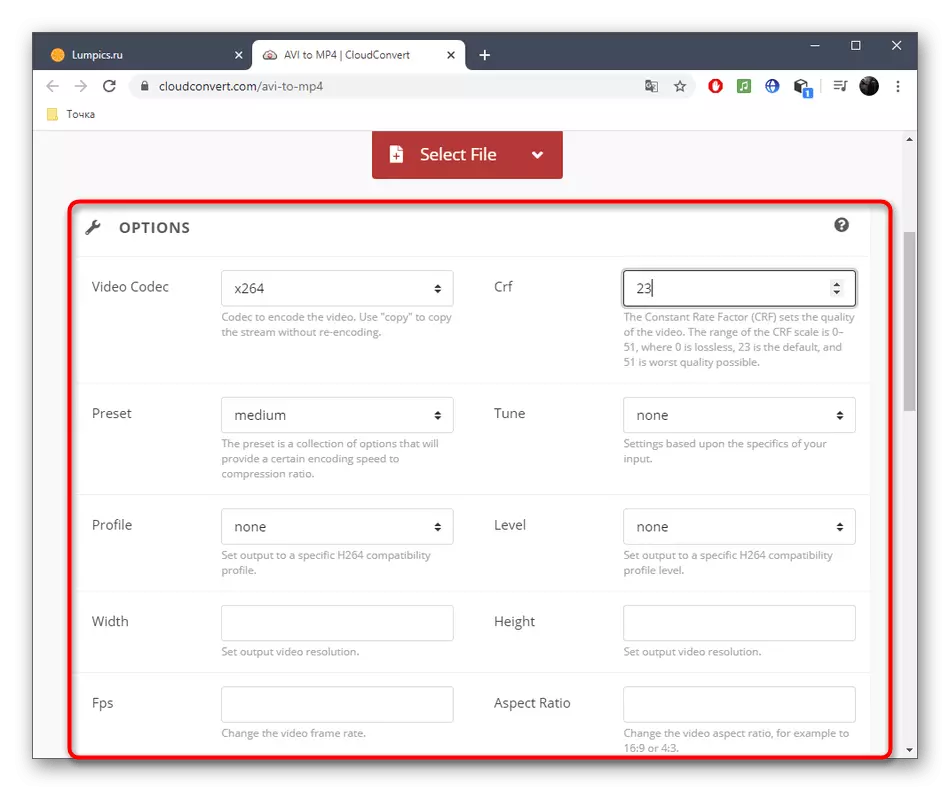
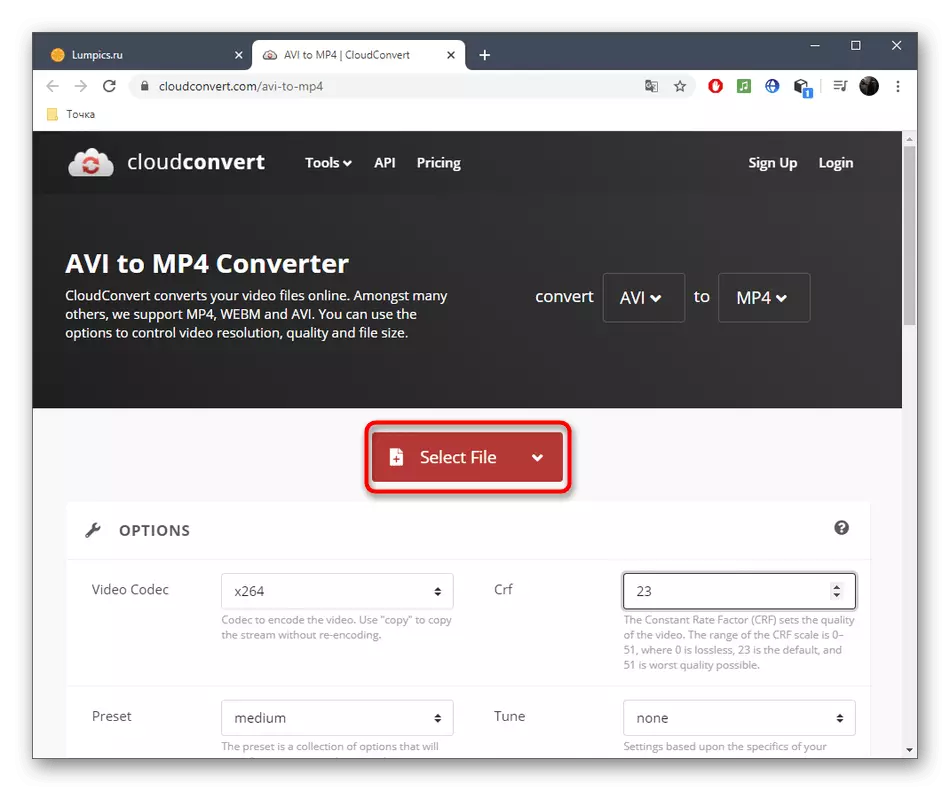

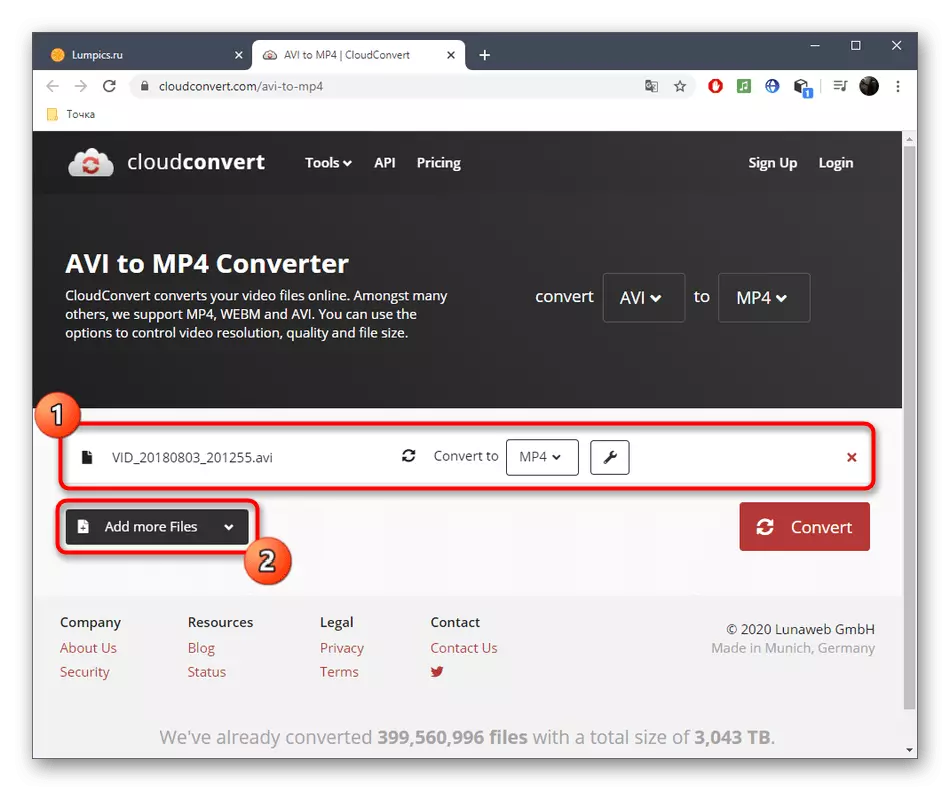
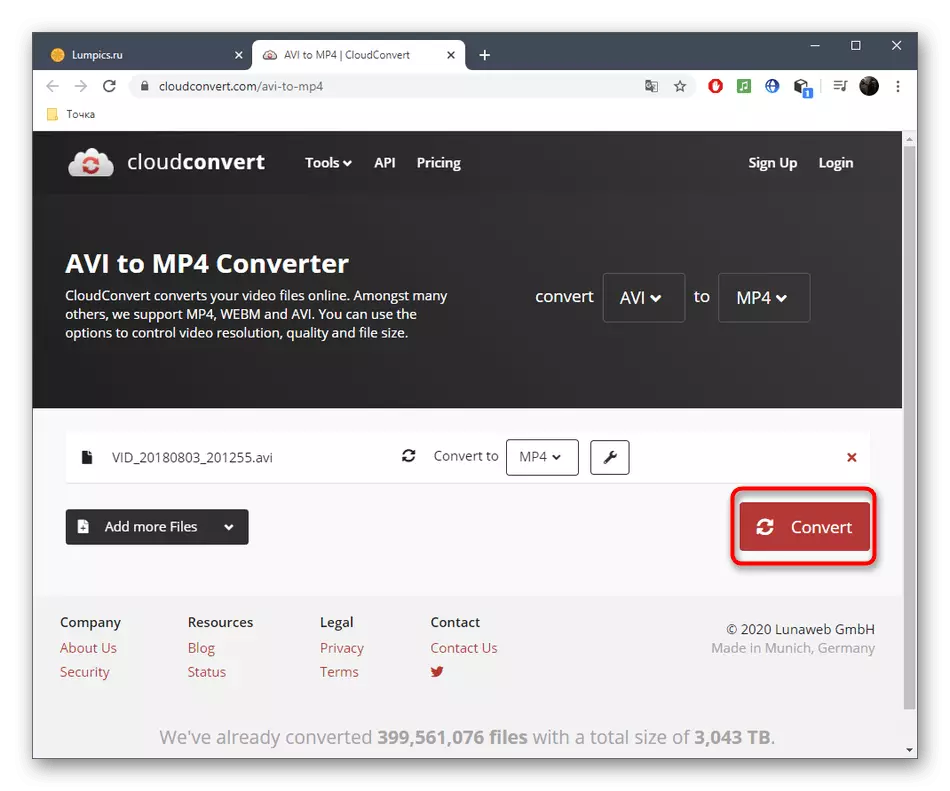

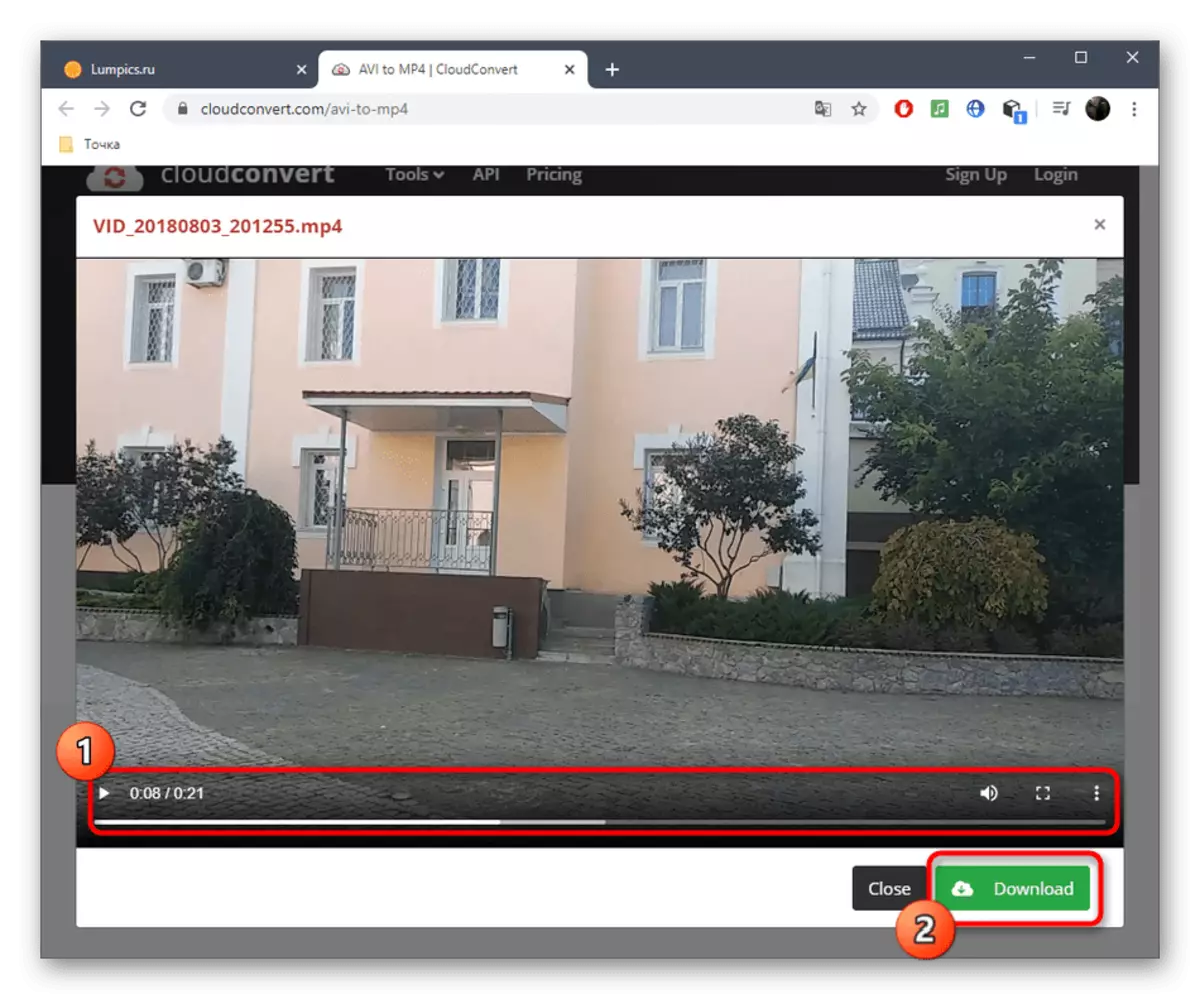
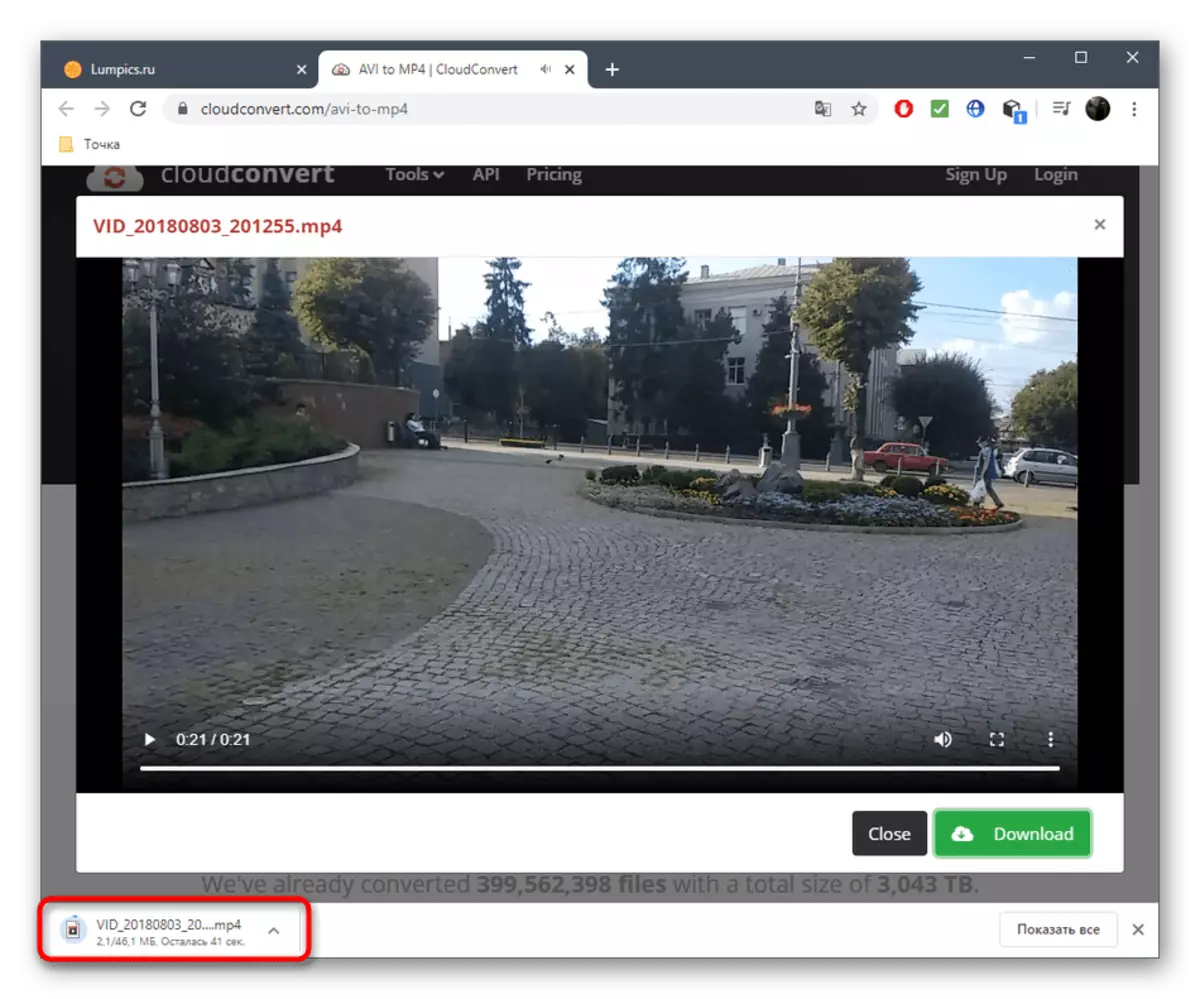
2 metodas: internetu konvertavimas
Interneto konvertavimas taip pat suteikia galimybę pasirinkti papildomas parinktis, kurių skaičius yra šiek tiek mažesnis už ankstesnę internetinę paslaugą. Tačiau šis įrankis turi vieną pranašumą - Rusijos sąsajos kalbos buvimą, kuris padės naujoviškiems vartotojams lengviau naršyti esančiuose nustatymuose.
Eikite į internetinę konvertavimo internetinę paslaugą
- Internete konvertuoti pagrindinį puslapį, pasirinkite parinktį "Vietinis failas" ir spustelėkite "Pasirinkti failą".
- Atsidaro "Explorer", kurio lange yra ir suranda norimą volelį, laikomą vietinėje ar nuimamoje laikmenoje.
- Po svetainės galite nurodyti bitrate, nustatyti dydį, apribojimą pagal rėmelių per sekundę ir netgi nupjaukite vaizdo įrašo pradžią arba pabaigą, jei reikia.
- Patikrinkite pasirinktų parametrų teisingumą ir spustelėkite "Konvertuoti".
- Palaukite, kol baigsis šios operacijos pabaigos, uždarant dabartinio skirtuko.
- Po kelių minučių bus rodoma galutinio failo atsisiuntimo nuoroda - spustelėkite jį pradėti pakrovimą.
- Baigę, būtinai atidarykite vaizdo įrašą ir pažiūrėkite į galą, kad įsitikintumėte, jog kokybiškos konversijos.
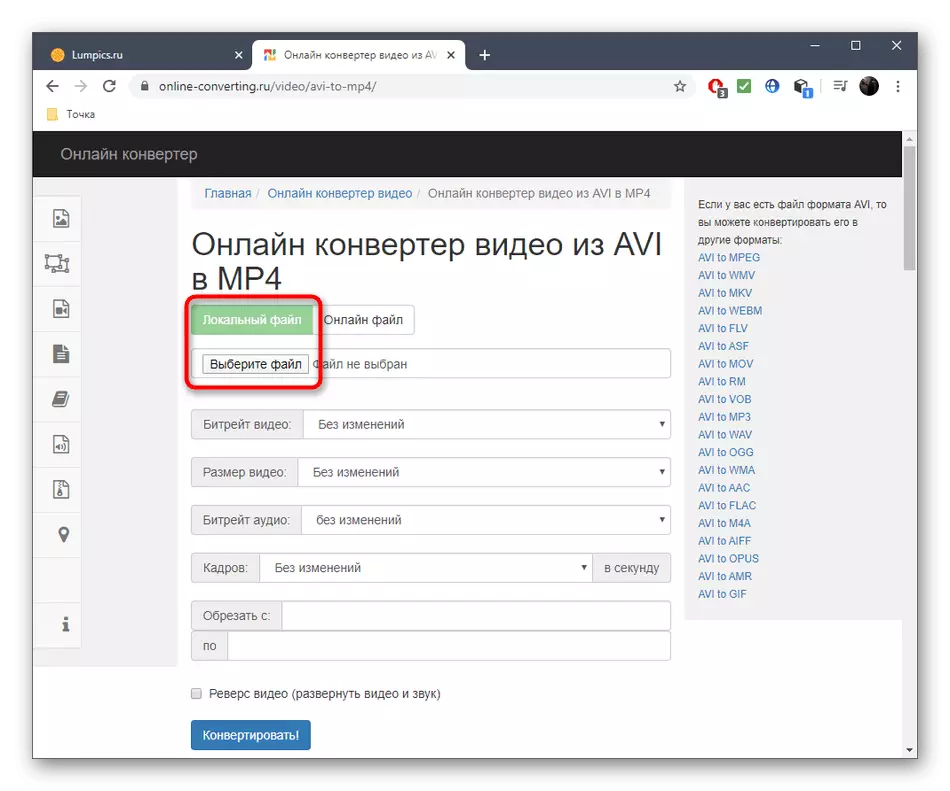
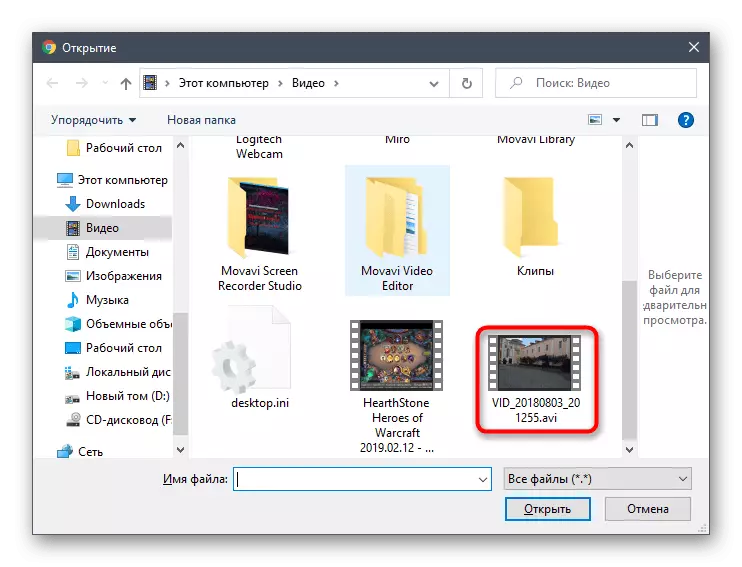
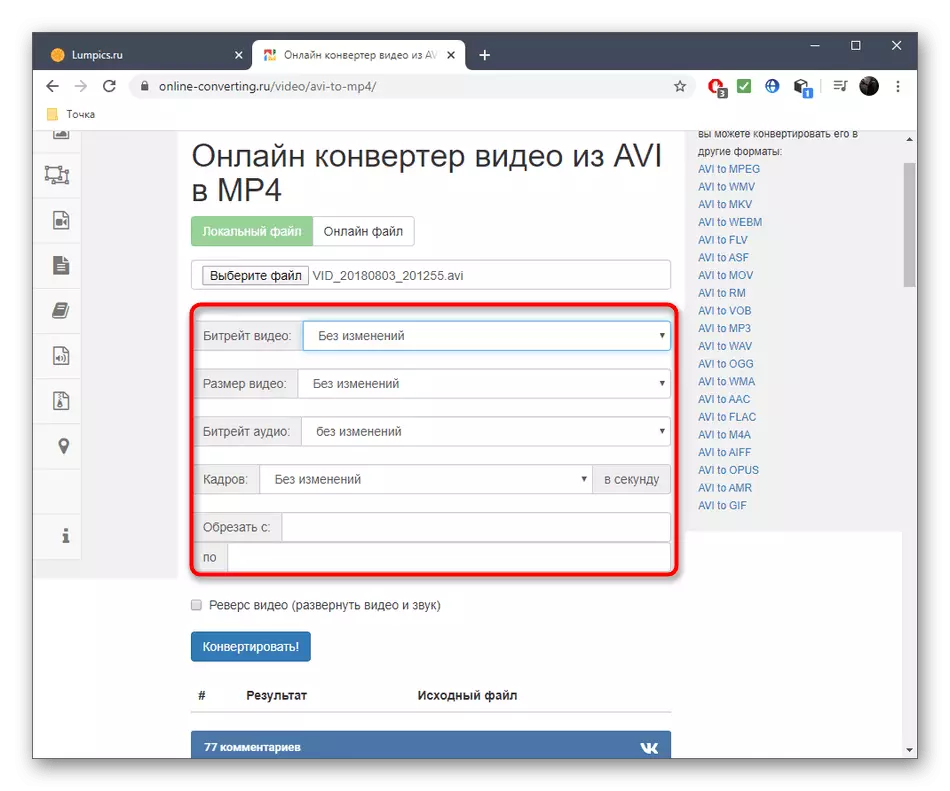
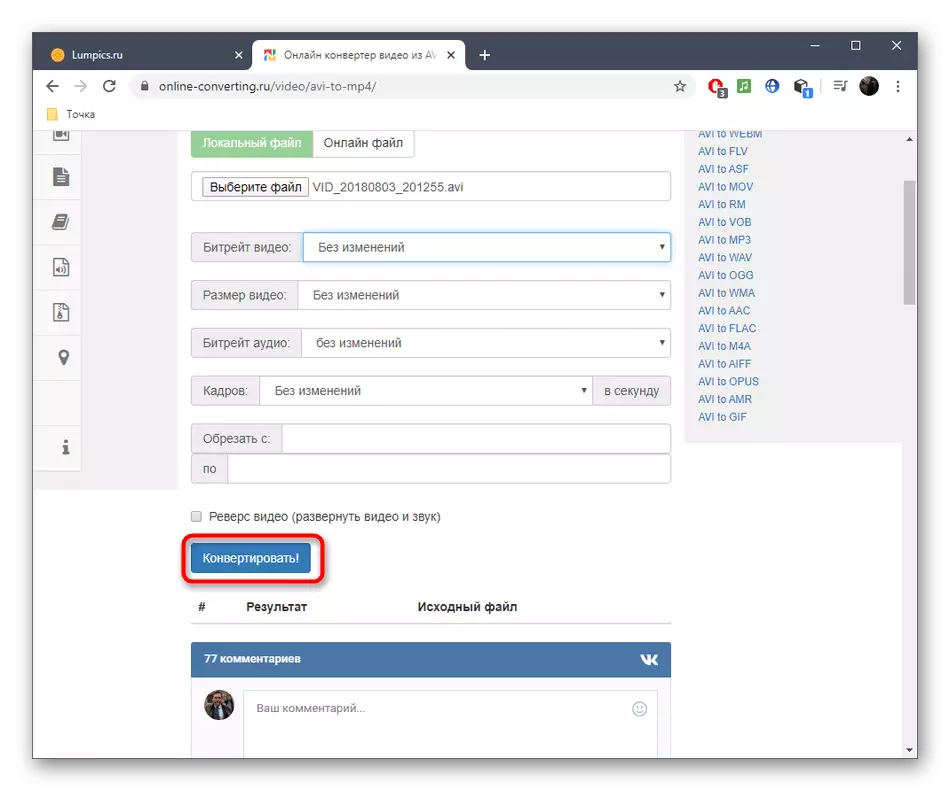
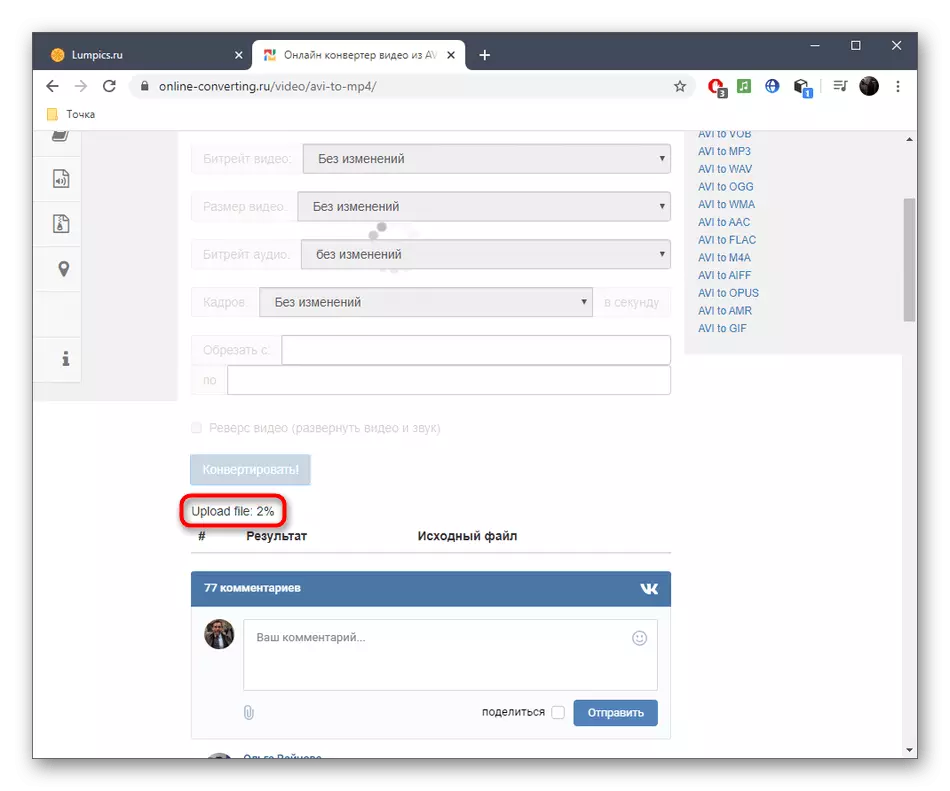
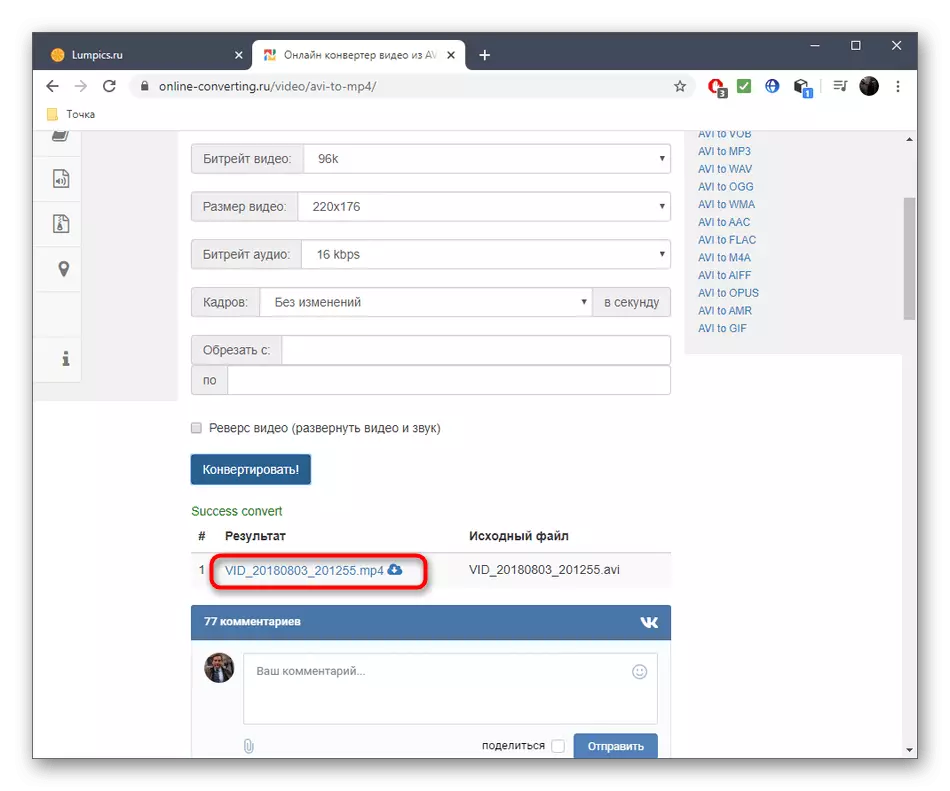
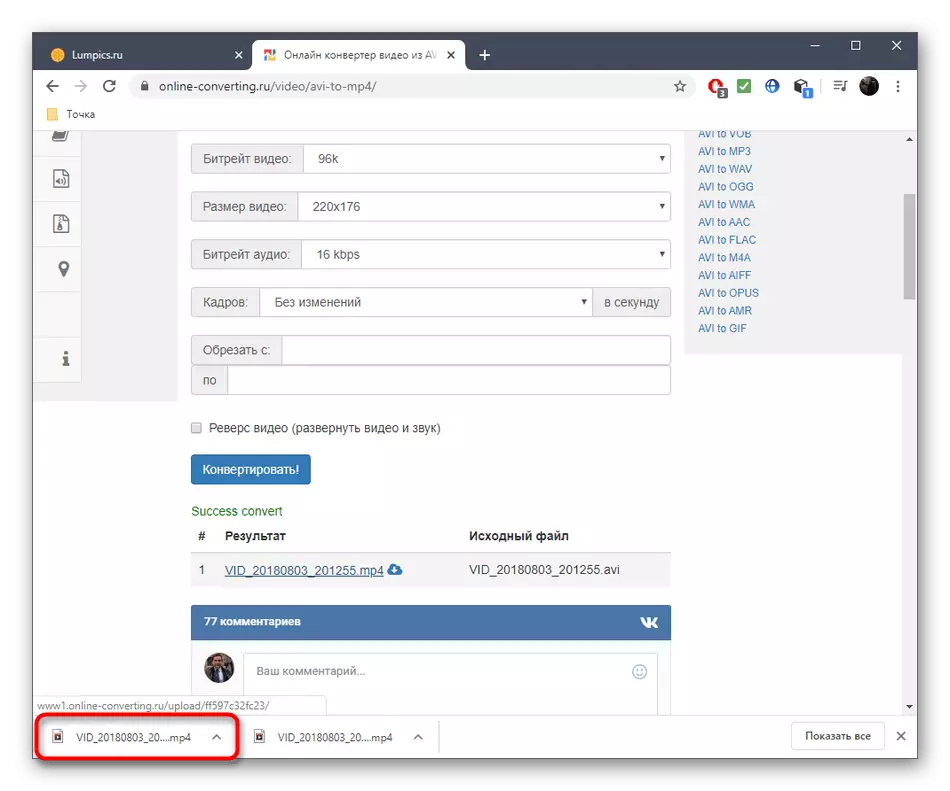
3 metodas: Zamzar
Apsvarstykite ir paprastesnė internetinė paslauga, vadinama Zamzar. Tai puikiai tinka vartotojams, kurie domisi AVI banal transformacija MP4 be papildomų parametrų, kurie gali būti kontroliuojami.
Eikite į "Online Service Zamzar"
- Spustelėkite aukščiau esančią nuorodą, kad pereitumėte į oficialų ZAMZAR puslapį, kur spustelėkite "Pridėti failus".
- Jau pažįstama per "Explorer", pasirinkite objektą, kurio reikia konversijai.
- Įsitikinkite, kad MP4 yra pasirinktas kaip išvesties formatas, ir jūs galite pridėti daugiau volų vienu metu apdorojant, lemiant sąrašą tame pačiame skirtuke.
- Jis lieka tik spustelėti "Konvertuoti" pradėti šį procesą.
- Atsisiųsdami volelius į serverį, bus perėjimas prie kito skirtuko.
- Jis pradės pati konversiją, kuri užima tam tikrą laiką ir priklausomai nuo atsisiuntimo failų apimties ir skaičiaus.
- Pasirodo mygtuko "Atsisiųsti", spustelėkite jį, kad atsisiųstumėte kompiuterį.
- Būtinai patikrinkite, kad būtų išvengta staigaus artefaktų atsiradimo ar kitų su atkūrimu susijusių problemų.
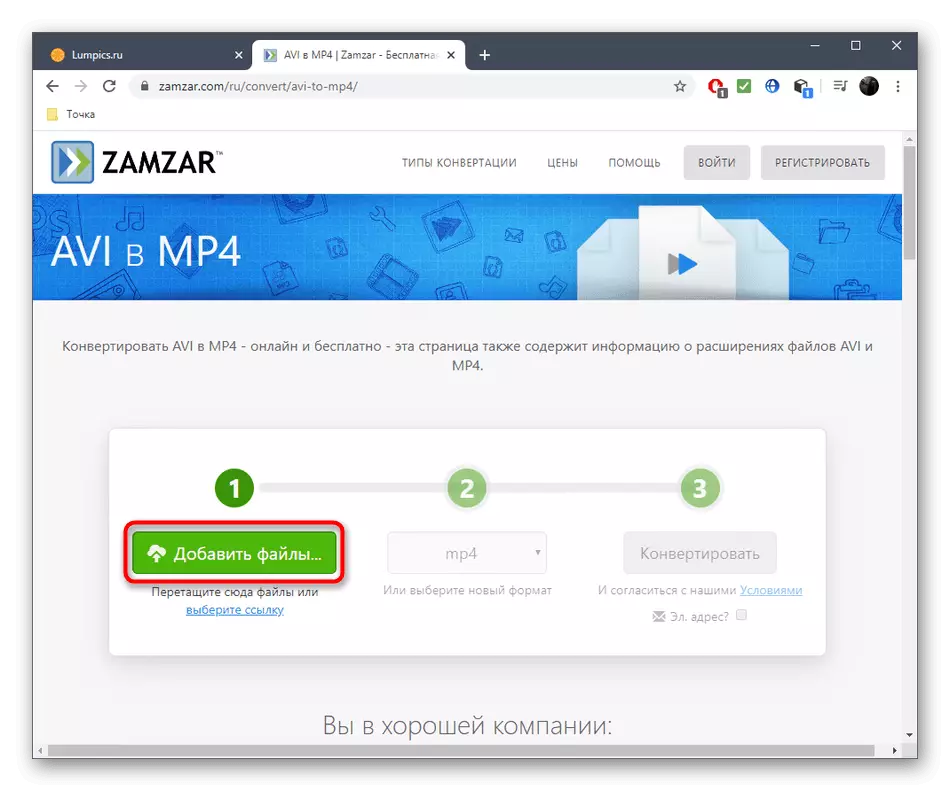

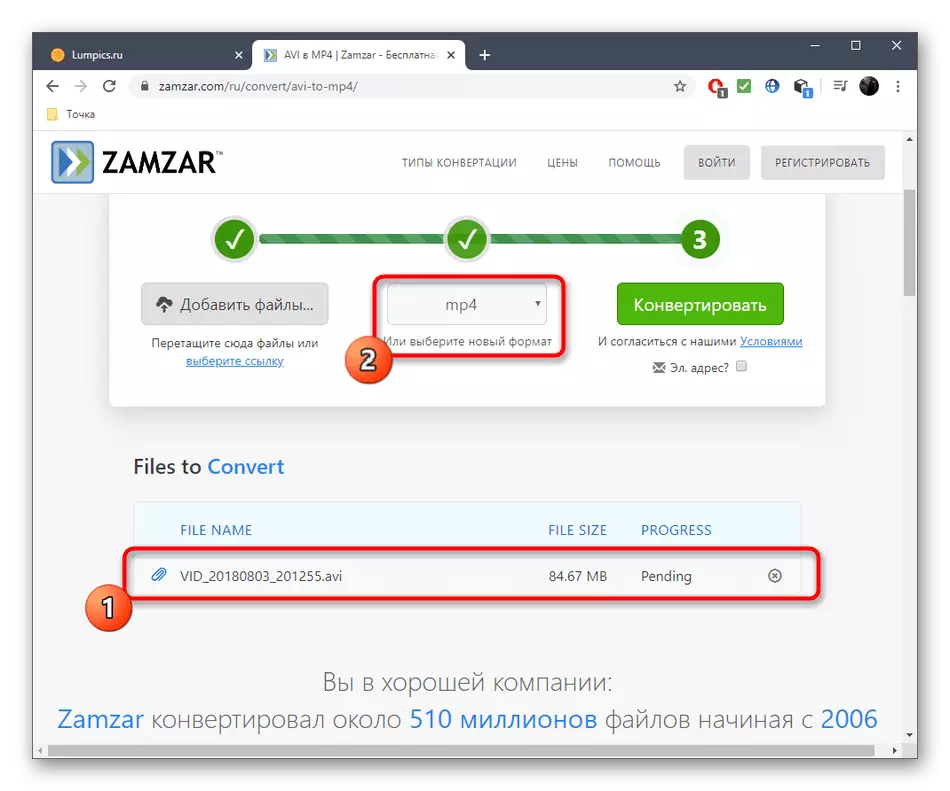
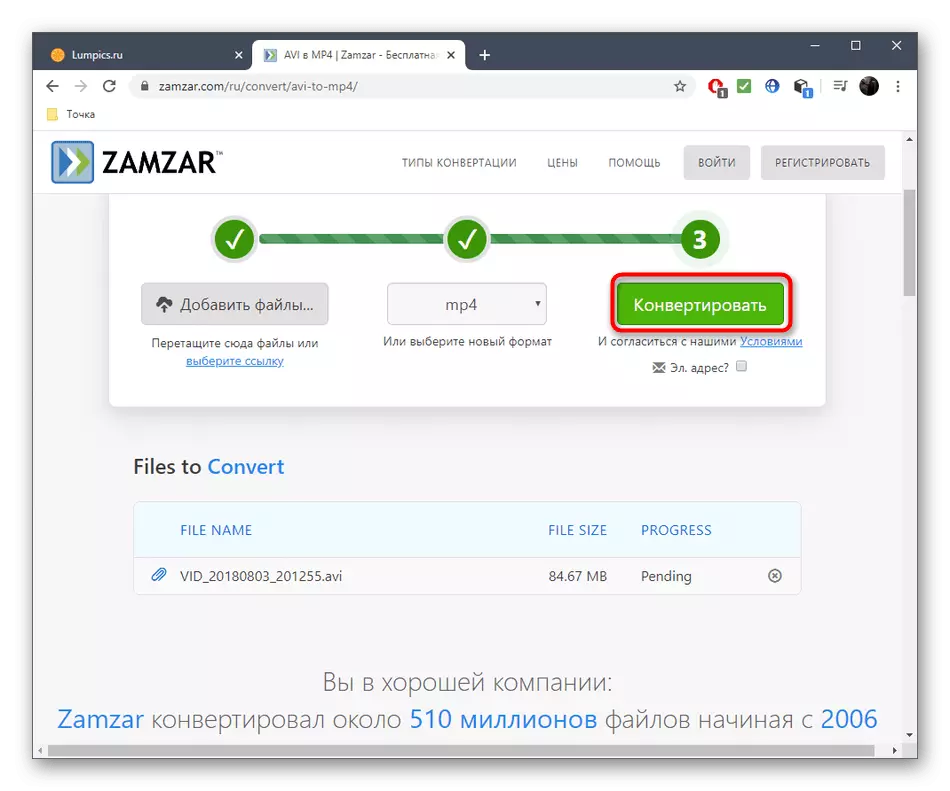
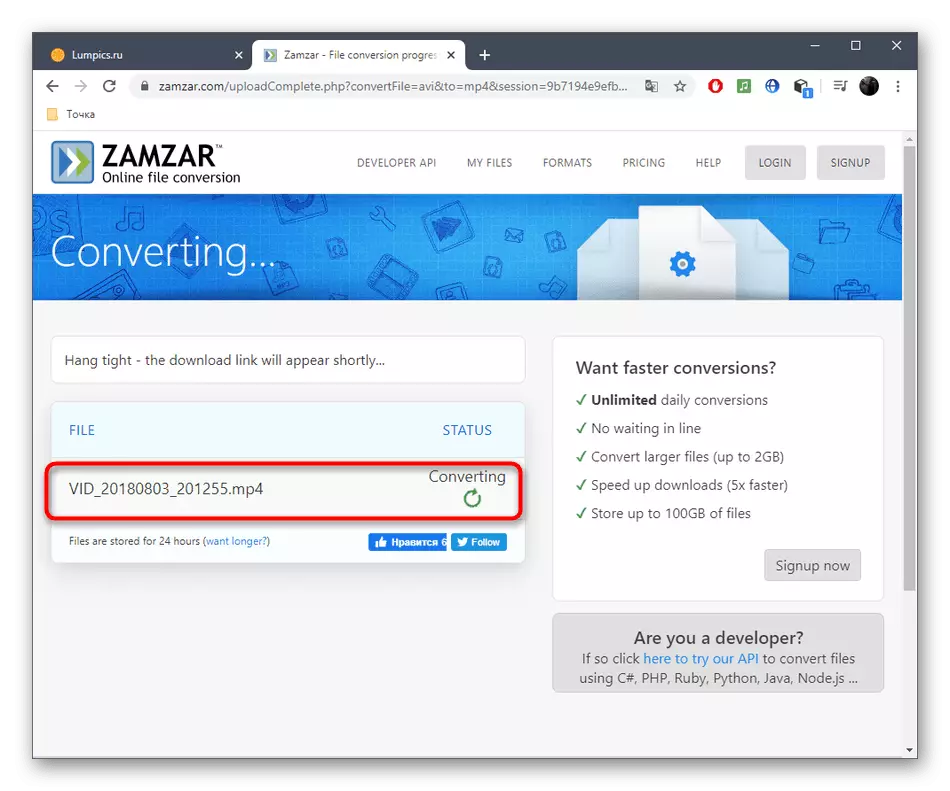
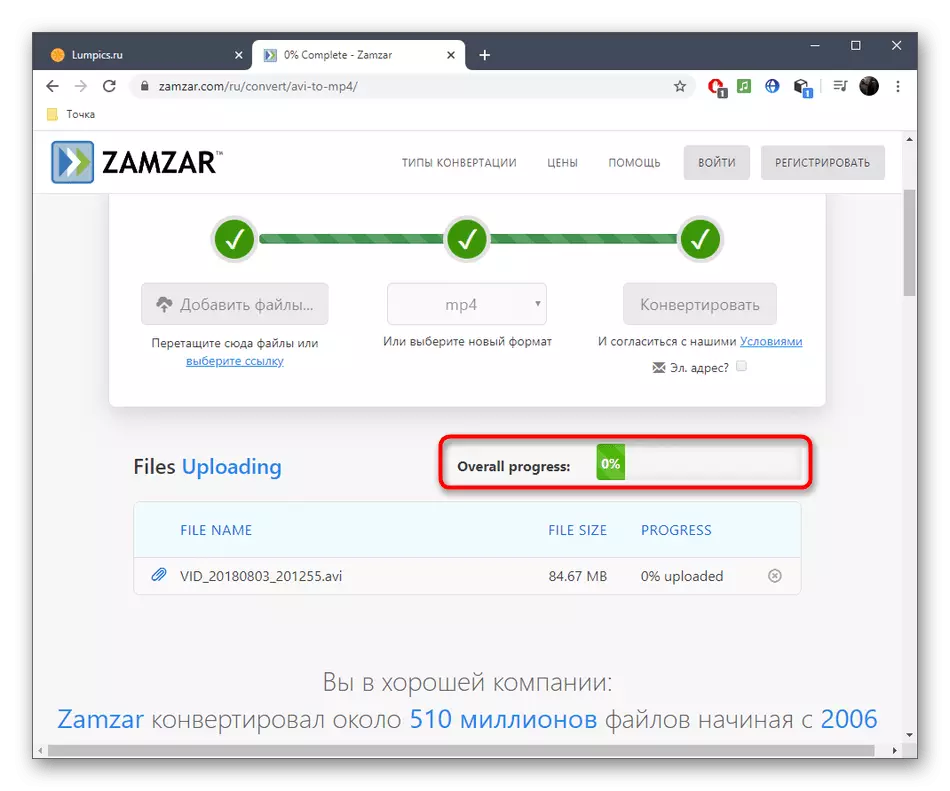
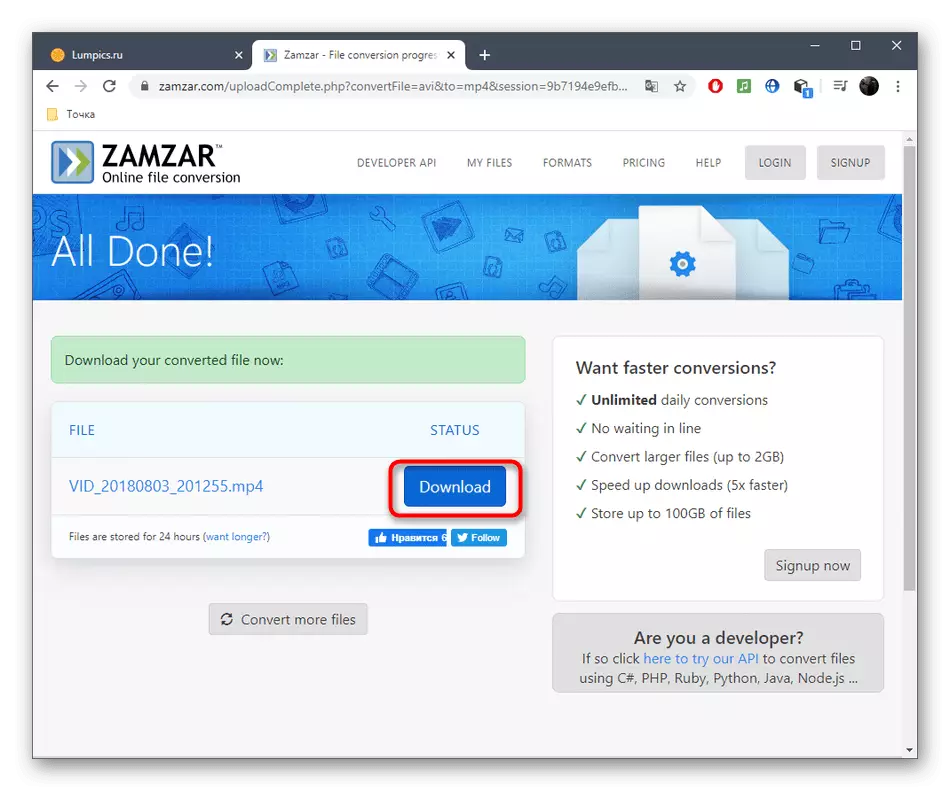
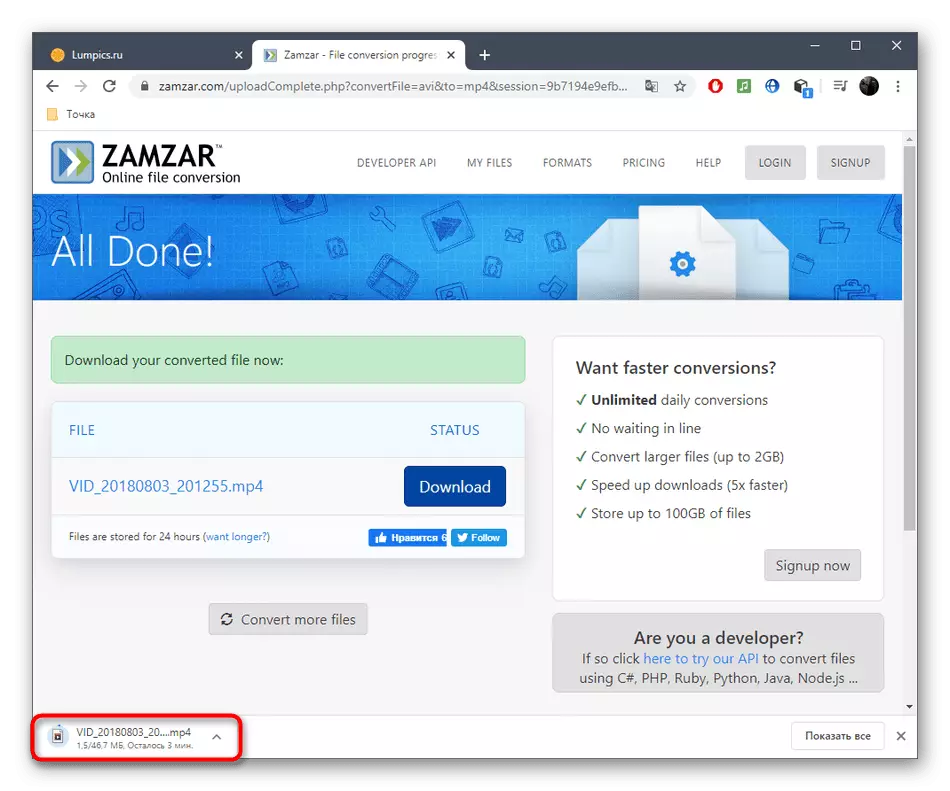
Lanktytesnis konversijos, taip pat visapusiškos partijos apdorojimo palaikymas, suteikia tik pilnos programinės įrangos, skirtos atlikti užduotį, skaityti apie sąveiką, su kuria atskiroje medžiagoje mūsų svetainėje pateikiama nuoroda toliau.
Skaityti daugiau: konvertuoti AVI į MP4
